Slik legger du til Gmail på oppgavelinjen på Windows (HURTIGGUIDE)

Slik legger du til Gmail på oppgavelinjen i Windows 10/11 ved hjelp av Chrome eller Microsoft Edge. Få en rask og enkel veiledning her.
Blir du lei av Facebook, men vil fortsatt chatte med vennene dine via Facebook Messenger? Du kan! Med den frittstående Facebook Messenger-appen. Du trenger ikke bruke en tradisjonell Facebook-tidslinje. Mange vet ikke at det er mulig, men det er det.
I stedet for å registrere deg for en tradisjonell Facebook-profil, kan du laste ned FB Messenger-appen . I stedet for å logge på med Facebook-profilen din, velg "Opprett en ny konto", som ikke vil opprette en profil, men tillate bruk av appen. Men de fleste har allerede en Facebook-profil, og hvis det er deg, her er hvordan du deaktiverer Facebook-kontoen din og bruker FB Messenger.
Merk: Før du deaktiverer kontoen din, vil du kanskje laste ned en fullstendig kopi av bildene, videoene og andre dataene dine først.
Deaktiver Facebook-kontoen din, men behold Facebook Messenger
Det er nok her de fleste befinner seg akkurat nå. Du har Facebook-kontoen din, vil ikke bruke den, men trenger å holde kontakten med folk fra Messenger-listen din. Du vil kanskje også ha muligheten til å gå tilbake til din vanlige Facebook-tidslinje en dag. Det er her deaktivering av kontoen din kommer inn, og det er enklere enn du kanskje tror.
Start en nettleser på datamaskinen din og logg på Facebook. Klikk på rullegardinmenyen Konto øverst til høyre på siden. Klikk deretter på Innstillinger og personvern .

Klikk nå på Innstillinger fra menyen.
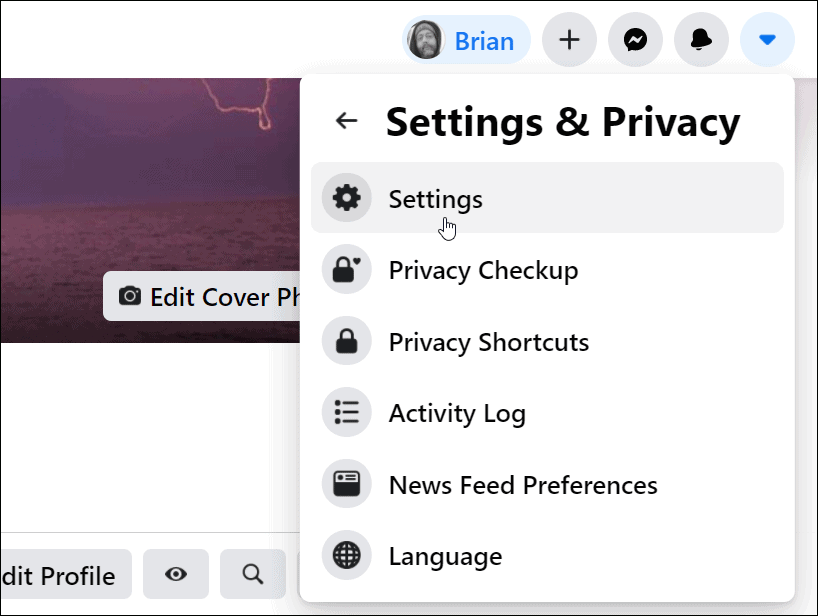
Deretter klikker du på Din Facebook-informasjon fra menyen til venstre .
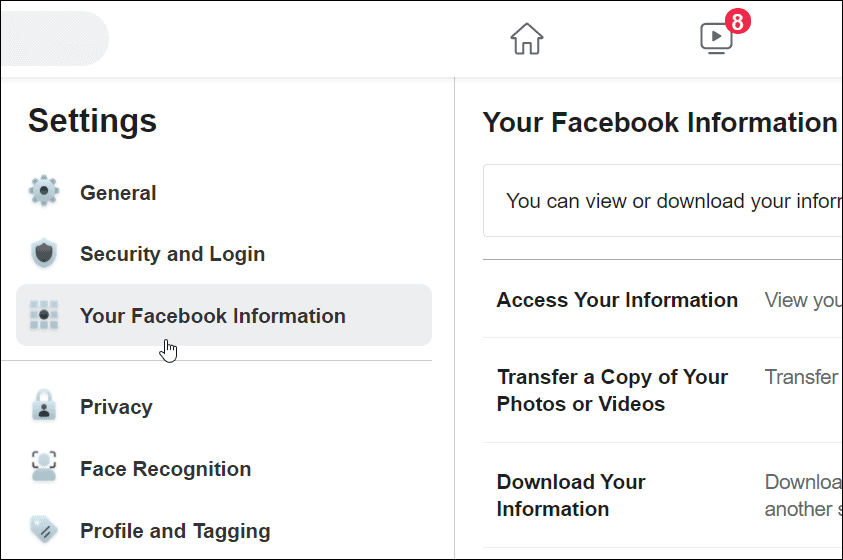
Bla til bunnen av listen og klikk på Deaktivering og sletting .

Velg alternativet Deaktiver konto på neste skjermbilde og klikk deretter Fortsett til kontodeaktivering- knappen.
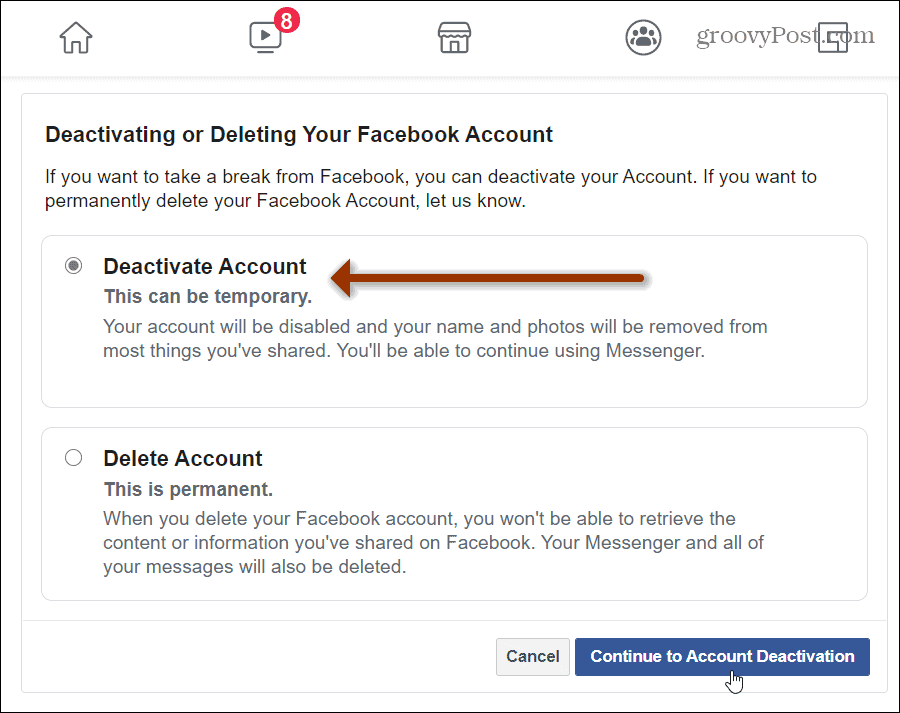
Deretter får du et kort spørreskjema om hvorfor du deaktiverer kontoen din. For å komme raskt ut, klikk på " Annet "-alternativet. Hvis du velger noe annet, vil det dukke opp flere forslag med lenker som ber deg om ikke å deaktivere kontoen din.
Klikk på alternativet for e-postvalg hvis du vil stoppe e-poster hvis du vil. Og sørg for å merke av for " Fortsett å bruke Messenger " og klikk deretter på Deaktiver- knappen nederst.
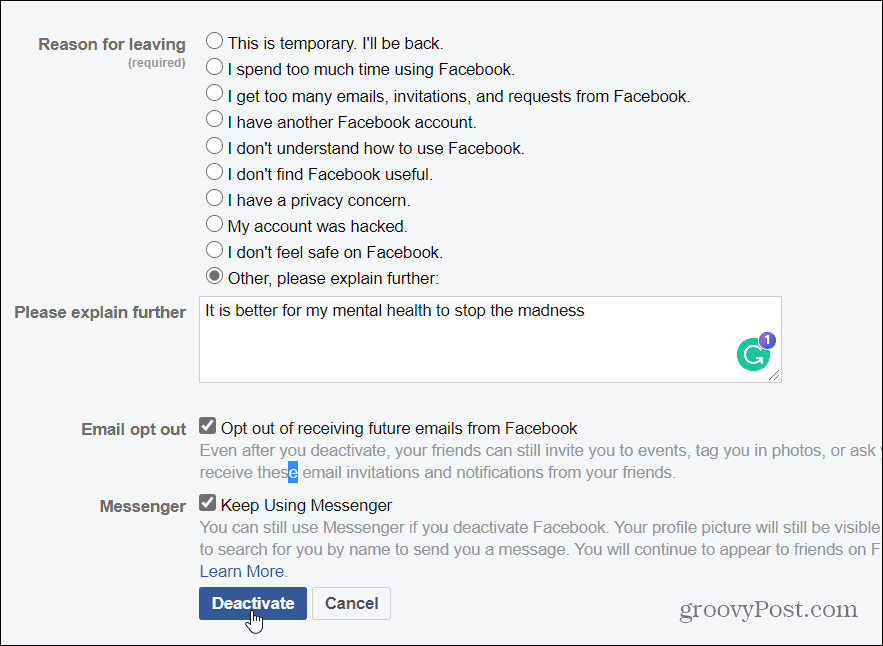
En siste melding vil dukke opp som spør om du er sikker på at du vil deaktivere kontoen din. Klikk på Deaktiver nå- knappen.
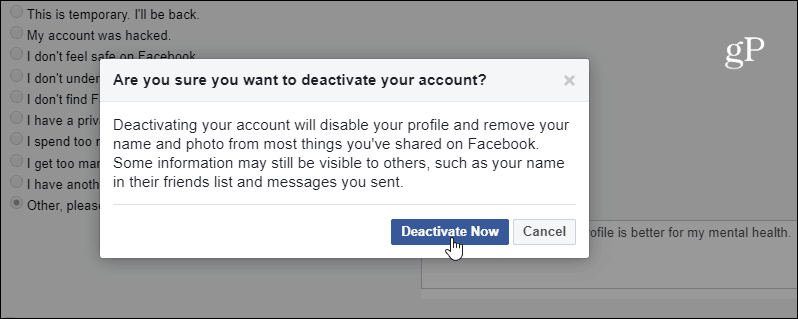
Det er det. Du vil bli logget ut av Facebook og se følgende melding som forteller deg at kontoen din har blitt deaktivert.
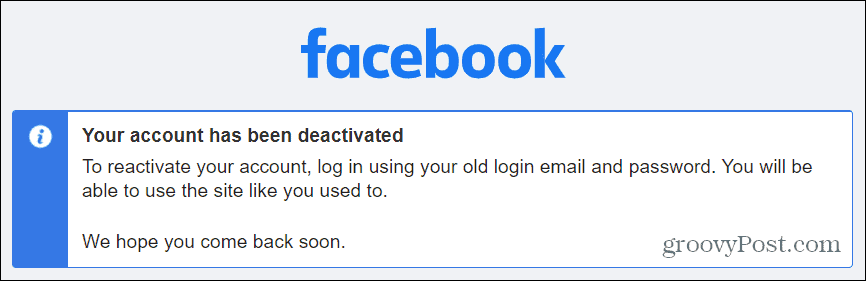
Deaktivering av kontoen din
Nå er det viktig å vite at deaktivering av kontoen din bare er å bli kvitt tidslinjen din - navnet ditt, bildene og noen ting du har delt. Elementene dine vil ikke bli slettet. Du trykker egentlig på "pause"-knappen. Den kvitter seg ikke med alt, og noe info vil fortsatt være synlig for andre. Og dette vil tillate deg å reaktivere profilen din senere hvis du vil.
Tanken her er at du kvitter deg med profilen din, nyhetsstrømmen og resten av det tradisjonelle grensesnittet. Fremover kan du bare holde kontakten med venner og familie via Facebook Messenger-appen.
Hvis du vil fullstendig og permanent bli kvitt Facebook-kontoen din, les vår artikkel: Slik sletter du din Facebook-konto permanent . Etter det, hvis du vil bruke FB Messenger igjen, last ned appen og registrer deg med en ny konto.
Du kan laste ned den frittstående Facebook Messenger-appen for iOS og Android eller bruke FB Messenger-nettappen fra hvilken som helst enhet. Eller på Windows 10 kan du laste ned Messenger UWP-skrivebordsappen .
Merk: 22-2021 Denne artikkelen har blitt oppdatert for å gjenspeile endringer i Facebook-alternativer og gjeldende grensesnitt.
Slik legger du til Gmail på oppgavelinjen i Windows 10/11 ved hjelp av Chrome eller Microsoft Edge. Få en rask og enkel veiledning her.
Hvis App Store forsvant fra startskjermen på iPhone/iPad, ikke bekymre deg, det er en enkel løsning for å gjenopprette den.
Oppdag de beste ublokkerte spillnettstedene som ikke er blokkert av skoler for å forbedre underholdning og læring.
Mottar feilmelding om utskrift på Windows 10-systemet ditt, følg deretter rettelsene gitt i artikkelen og få skriveren din på rett spor...
Du kan enkelt besøke møtene dine igjen hvis du tar dem opp. Slik tar du opp og spiller av et Microsoft Teams-opptak for ditt neste møte.
Når du åpner en fil eller klikker på en kobling, vil Android-enheten velge en standardapp for å åpne den. Du kan tilbakestille standardappene dine på Android med denne veiledningen.
RETTET: Entitlement.diagnostics.office.com sertifikatfeil
Hvis du står overfor skriveren i feiltilstand på Windows 10 PC og ikke vet hvordan du skal håndtere det, følg disse løsningene for å fikse det.
Hvis du lurer på hvordan du sikkerhetskopierer Chromebooken din, har vi dekket deg. Finn ut mer om hva som sikkerhetskopieres automatisk og hva som ikke er her
Vil du fikse Xbox-appen vil ikke åpne i Windows 10, følg deretter rettelsene som Aktiver Xbox-appen fra tjenester, tilbakestill Xbox-appen, Tilbakestill Xbox-apppakken og andre..


![[100% løst] Hvordan fikser du Feilutskrift-melding på Windows 10? [100% løst] Hvordan fikser du Feilutskrift-melding på Windows 10?](https://img2.luckytemplates.com/resources1/images2/image-9322-0408150406327.png)



![FIKSET: Skriver i feiltilstand [HP, Canon, Epson, Zebra og Brother] FIKSET: Skriver i feiltilstand [HP, Canon, Epson, Zebra og Brother]](https://img2.luckytemplates.com/resources1/images2/image-1874-0408150757336.png)

![Slik fikser du Xbox-appen som ikke åpnes i Windows 10 [HURTIGVEILEDNING] Slik fikser du Xbox-appen som ikke åpnes i Windows 10 [HURTIGVEILEDNING]](https://img2.luckytemplates.com/resources1/images2/image-7896-0408150400865.png)